Importowanie danych IFC jako modelu AnyCAD
Dowiedz się więcej na temat różnych sposobów importowania danych IFC do projektów programu Inventor.
Nowości: 2025, 2025.2, 2026
Dostęp
Punkty dostępu do importowania plików CAD są następujące:
- Narzędzia główne
 Otwórz
Otwórz - Plik
 Otwórz
Otwórz  Otwórz
Otwórz - Plik
 Otwórz
Otwórz  Importuj pliki CAD
Importuj pliki CAD - Pasek narzędzi szybkiego dostępu (QAT)
 Otwórz
Otwórz - Nowa część
 karta Zarządzanie
karta Zarządzanie  panel Wstaw
panel Wstaw  Importuj
Importuj - Przeciągnij i upuść plik IFC na pasek tytułu okna programu Inventor lub w obszarze rysunku (obszar graficzny).
- W dokumencie zespołu, na karcie Zespół
 panel Komponenty
panel Komponenty  Wstaw zaimportowane pliki CAD
Wstaw zaimportowane pliki CAD
Można dodać dodatkową zawartość IFC do istniejącego modelu IFC programu Inventor.
Importowanie danych IFC
Proces roboczy jest podobny niezależnie od tego, czy tworzone są nowe zestawy danych z pliku IFC, czy umieszczane są dodatkowe elementy IFC w modelu z istniejącą zawartością IFC. Istnieje niewielka różnica:
- Nowy model: na pasku narzędzi szybkiego dostępu lub na karcie Narzędzia główne kliknij przycisk Otwórz. Można też użyć jednego z pozostałych punktów dostępu.
- Dodawanie do istniejącego modelu: na karcie Złóż
 w panelu Komponent
w panelu Komponent  rozwiń listę rozwijaną Wstaw i kliknij opcję Wstaw zaimportowane pliki CAD.
rozwiń listę rozwijaną Wstaw i kliknij opcję Wstaw zaimportowane pliki CAD.
W oknie dialogowym Otwórz
- Ustaw opcję Pliki typu na Pliki IFC (*.ifc; *.ifcXML; *.ifcZIP).
- Przejdź do modelu IFC, który chcesz zaimportować, i wybierz go.
- Kliknij przycisk Otwórz. Ta operacja jest zależna od rozmiaru pliku, postęp jest wyświetlany przez dłuższy czas.
W oknie dialogowym Importuj:
Karta Opcje
Rodzaj importu
Wybierz opcję Utwórz odniesienie do modelu lub Przekształć model.
 Model odniesienia
Model odniesienia- Jest zachowywane skojarzenie ze źródłowym modelem IFC. Gdy model IFC zostanie zmieniony, w modelu programu Inventor zostanie wyświetlone powiadomienie i użytkownik zdecyduje, czy model ma zostać zaktualizowany, czy nie.
- Jest plikiem tylko do odczytu. Zmiany w źródłowym modelu IFC muszą być wprowadzane w aplikacji, w której utworzono plik IFC.
- Importowany model umożliwia:
- Wiązanie komponentów programu Inventor z geometrią.
- Rzutowanie geometrii na inne modele programu Inventor.
- Ukrywanie komponentów.
- Wyłączanie lub przerywanie połączenia między plikami źródłowymi a plikami odniesienia.
- Modyfikowanie właściwości iProperties i kopiowanie właściwości AEC.
- Nadpisywanie pól zestawienia komponentów.
 Przekształć model
Przekształć model- Są tworzone natywne pliki programu Inventor odpowiadające elementom IFC. Pliki można modyfikować w dowolny sposób lub usunąć.
- Nie jest zachowywane skojarzenie z danymi źródłowymi. Zmiany w źródłowych danych IFC są ignorowane.
Metoda importu
 Część wielobryłowa: umożliwia zaimportowanie elementów IFC jako osobnych brył połączonych w celu utworzenia jednego modelu. Właściwości nie są importowane. Bryły są umieszczane w folderach na podstawie ich klasy IFC.
Część wielobryłowa: umożliwia zaimportowanie elementów IFC jako osobnych brył połączonych w celu utworzenia jednego modelu. Właściwości nie są importowane. Bryły są umieszczane w folderach na podstawie ich klasy IFC. Zespół: umożliwia zaimportowanie elementów IFC jako poszczególnych dokumentów programu Inventor. Właściwości można importować. W przypadku modeli odniesienia dokumenty są zachowywane w pliku zespołu i nie są dostępne w inny sposób.
Zespół: umożliwia zaimportowanie elementów IFC jako poszczególnych dokumentów programu Inventor. Właściwości można importować. W przypadku modeli odniesienia dokumenty są zachowywane w pliku zespołu i nie są dostępne w inny sposób.Jako siatka: wybierz tę opcję, aby zaimportować dane IFC bezpośrednio jako obiekty siatki. W przeciwnym razie obiekty są importowane zgodnie z definicją danych IFC, tak jak w przypadku brył, powierzchni lub siatek. W przypadku dużego zestawu danych siatka może przyspieszyć proces importowania.
Importuj właściwości
Jako parametry: właściwości IFC są przechowywane jako parametry programu Inventor i właściwości wystąpienia dla każdego elementu. Sposób dostępu do niektórych właściwości różni się w przypadku modeli odniesienia i przekształcania.
- W przypadku modeli odniesienia dostęp do parametrów i właściwości można uzyskać, klikając prawym przyciskiem myszy węzeł przeglądarki komponentu, a następnie klikając w menu opcję Właściwości AEC. W modelach odniesienia właściwości wystąpienia są dostępne tylko dla węzła najwyższego poziomu.
- W przypadku modeli przekształcania właściwości można wyświetlić, klikając prawym przyciskiem myszy węzeł przeglądarki i klikając opcję Właściwości AEC. Za pomocą polecenia Parametry
 , iProperties i właściwości wystąpienia można modyfikować wartości właściwości. Użyj polecenia Właściwości wystąpienia umożliwia dostęp do właściwości elementu.
, iProperties i właściwości wystąpienia można modyfikować wartości właściwości. Użyj polecenia Właściwości wystąpienia umożliwia dostęp do właściwości elementu. - Jako niestandardowe właściwości iProperties: ta opcja umożliwia oznaczenie zaimportowanych parametrów do wyeksportowania jako niestandardowe właściwości iProperties. Dostęp do tych właściwości można uzyskać w oknie dialogowym iProperties na karcie Niestandardowe.
Uwaga: puste parametry, foldery właściwości i pola w pliku IFC nie są importowane. Jeśli model odniesienia zostanie wypełniony później, zmiany zostaną zaktualizowane.
Jednostki długości programu Inventor
Określ jednostki dokumentu do zaimportowania. Typy jednostek to: Ze źródła, cal, stopa, centymetr, milimetr, metr, mikron.
Podsumowanie importu
- Opcje wybrane w sekcjach okna dialogowego są wyświetlane w podsumowaniu jako ikony.
Na przykład: w poniższym podsumowaniu przedstawiono wybrane opcje aktywnego importu jako: 1) przekształcone, 2) jako zespół z komponentami, 3) z parametrami IFC, 4) oznaczone do eksportu i wyświetlane jako niestandardowe właściwości iProperties. Jeśli importowany jest element siatki, zostanie wyświetlona dodatkowa ikona.
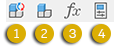
- Po wczytaniu modelu w polu Uwzględnione elementy wyświetlana jest liczba elementów, które zostaną zaimportowane jako części programu Inventor.
Karta Klasy
Karta Klasy umożliwia korzystanie z klasyfikacji IFC do zarządzania elementami uwzględnianymi lub wykluczanymi z importu.
Kliknij opcję Wczytaj model, aby wyświetlić podgląd modelu w obszarze rysunku (obszar graficzny). Zostanie wyświetlona alfabetycznie posortowana lista klas IFC do zaimportowania.
Domyślnie wybrane są wszystkie klasy. Usunięcie zaznaczenia klasy powoduje wykluczenie z importu wszystkich elementów z tej klasy. Podczas usuwania zaznaczenia klas liczba elementów jest aktualizowana.
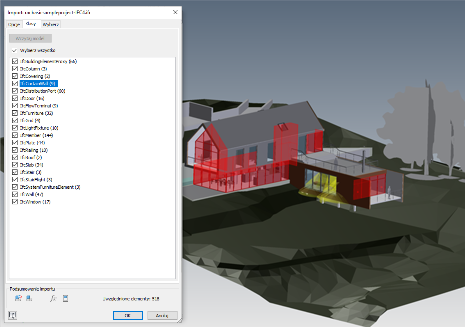 Porada: użyj tej opcji, aby usunąć wszystkie elementy w zbędnych klasach.
Porada: użyj tej opcji, aby usunąć wszystkie elementy w zbędnych klasach.Karta Wybierz
W tym miejscu znajduje się także opcja Wczytaj model. Elementy są wyświetlane hierarchicznie, a ikona Włącz
 wskazuje elementy zawarte w imporcie. Kliknięcie ikony zmienia stan z Włącz na Wyklucz
wskazuje elementy zawarte w imporcie. Kliknięcie ikony zmienia stan z Włącz na Wyklucz  . Wszystkie elementy zawarte w tym zespole, folderze lub elemencie są wykluczone z importu. Umożliwia to importowanie tylko tych elementów, które mają się znaleźć w dowolnej klasie. Kliknij ponownie ikonę, aby przywrócić wykluczenie.Porada: połączenie funkcji kart Klasy i Wybierz umożliwia utworzenie dokładnego importu wymaganego na potrzeby projektu. Klasy są przydatne do zbiorczego usuwania zbędnej geometrii, a karta Wybierz pozwala na precyzyjne dostosowanie wyników importu.
. Wszystkie elementy zawarte w tym zespole, folderze lub elemencie są wykluczone z importu. Umożliwia to importowanie tylko tych elementów, które mają się znaleźć w dowolnej klasie. Kliknij ponownie ikonę, aby przywrócić wykluczenie.Porada: połączenie funkcji kart Klasy i Wybierz umożliwia utworzenie dokładnego importu wymaganego na potrzeby projektu. Klasy są przydatne do zbiorczego usuwania zbędnej geometrii, a karta Wybierz pozwala na precyzyjne dostosowanie wyników importu.W poniższym przykładzie pokazano zestaw zejść, które są wykluczane.
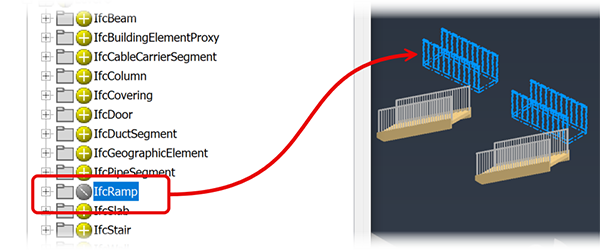
Kliknij przycisk OK. Plik zostanie zaimportowany jako podzespół. W zespole programu Inventor można umieścić co najmniej jedno wystąpienie modelu.
Uwaga: jeśli wystąpi błąd importu, zostanie wyświetlony dziennik translacji z wyjaśnieniem napotkanego problemu.
Właściwości AEC
Są to właściwości IFC importowane jako właściwości AEC w przypadku wybrania opcji Jako parametry. Właściwości:
- Są tylko do odczytu
- Wyświetlane za pomocą panelu właściwości AEC.
- Wartości można kopiować i wklejać tam, gdzie jest to wymagane.
- Jeśli używane są te same nazwy, co właściwości programu Inventor, należy użyć przedrostka „IFC_”, aby wskazać, która właściwość jest właściwością IFC.
- Zaktualizuj o zmiany w pliku IFC. Zmiany są wprowadzane w aplikacji do tworzenia plików IFC.
Aby uzyskać dostęp do właściwości AEC, wykonaj następujące czynności:
- W obszarze Zespoły przejdź do karty Sprawdź i wybierz opcję Właściwości AEC w panelu Właściwości.
- W przeglądarce modelu rozwiń importowany węzeł modelu, aby zlokalizować element, którego właściwości chcesz wyświetlić, lub użyj funkcji wyszukiwania w przeglądarce.
- Kliknij prawym przyciskiem myszy węzeł przeglądarki i w dolnym końcu menu kontekstowego kliknij opcję Właściwości AEC.
- Można również ustawić opcje wyboru na Wybierz priorytet części i w obszarze rysunku wybrać część.
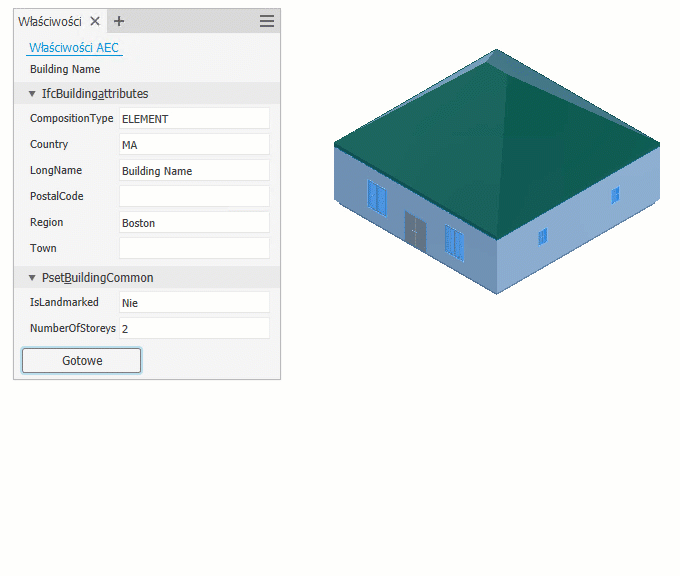
Aktualizowanie modeli odniesienia
Powiadomienie o aktualizacji w postaci symbolu błyskawicy obok węzła przeglądarki jest wyświetlane gdy:
- źródłowe dane IFC zostały zmodyfikowane
- komponenty programu Inventor używane w zespole zostały modyfikowane.
Po pojawieniu się symbolu błyskawicy kliknij polecenie Aktualizuj lokalnie, aby zastosować wszystkie oczekujące zmiany, w tym dane IFC i komponenty programu Inventor. Aktualizacje mogą mieć wpływ na zależności, takie jak wiązania i części adaptacyjne.
Edycja importu modelu odniesienia
Importowane dane można edytować w dowolnym momencie po zakończeniu importu.
W przeglądarce modelu kliknij prawym przyciskiem myszy węzeł modelu IFC i wybierz operację do wykonania. Użyj opcji:
- Edytuj import, aby wyświetlić panel Importuj i zmodyfikować opcje, uzyskać dostęp do kart Klasy lub Wybór i zmienić wybraną zawartość.
- Wyłącz połączenie, aby wstrzymać aktualizacje z modelu źródłowego. Aby wznowić aktualizacje, kliknij prawym przyciskiem myszy węzeł przeglądarki importu i kliknij opcję Włącz połączenie.
- Przerwij połączenie, aby zakończyć połączenie z modelem źródłowym. Pliki wewnętrzne są zapisywane jako pliki zewnętrzne, dzięki czemu import przebiega tak samo jak w przypadku użycia opcji Konwersja. Model nie jest już połączony ze źródłem i nie są już wykonywane aktualizacje ze źródła.